[Ecco come risolvere l'errore No Internet, Secured su Windows 10]
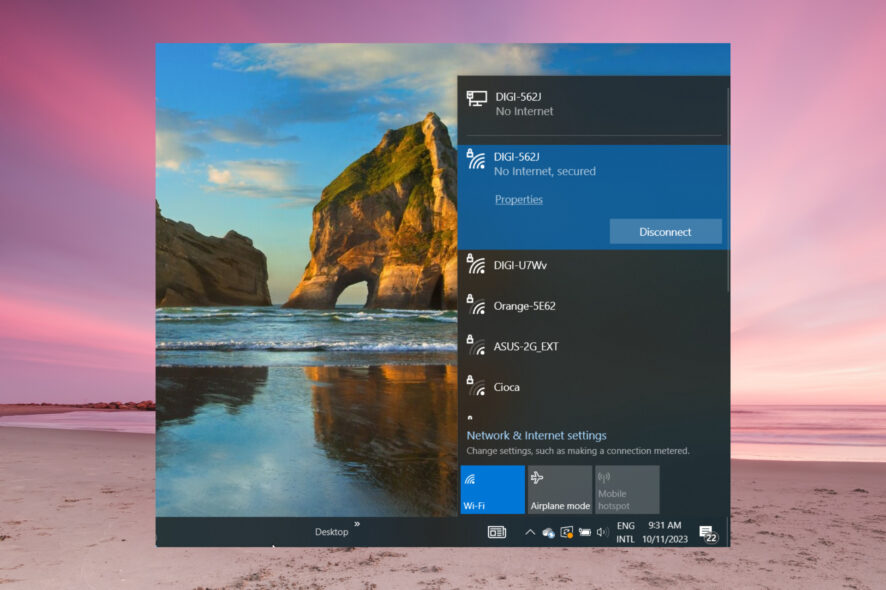 Stai lavorando sul tuo laptop e all’improvviso la tua connessione a internet cade, solo per vedere il messaggio No internet, secured su Windows 10 invece di Connesso. La stessa cosa è accaduta a molti qui, su Windows Report, e siamo riusciti a replicare questo errore in un ambiente controllato.
Stai lavorando sul tuo laptop e all’improvviso la tua connessione a internet cade, solo per vedere il messaggio No internet, secured su Windows 10 invece di Connesso. La stessa cosa è accaduta a molti qui, su Windows Report, e siamo riusciti a replicare questo errore in un ambiente controllato.
Perché appare No Internet, Secured su Windows 10?
- Problemi con i servizi del tuo ISP.
- Il tuo router ha bisogno di un riavvio.
- Un aggiornamento di Windows recentemente installato è difettoso e ha cambiato le impostazioni di rete.
Come risolvo il problema No Internet, secured su Windows 10?
Prima di iniziare qualsiasi operazione di risoluzione dei problemi complicata, esegui i seguenti controlli:
- Verifica se solo il tuo laptop o dispositivo ha problemi a connettersi al Wi-Fi o se nessuno di essi può. Questo ti dirà se c’è un problema con il hotspot o con il tuo dispositivo.
- Se nessuno dei tuoi dispositivi può connettersi al Wi-Fi, prova a riavviare il tuo router e utilizza un hotspot mobile per scoprire se il tuo ISP ha problemi a fornire i servizi.
- Se solo il tuo dispositivo ha problemi a connettersi al Wi-Fi, riavvialo e assicurati che il tuo dispositivo non sia in modalità aereo e che il Wi-Fi sia attivato, quindi prova a connetterti al tuo hotspot.
- Prova a disattivare il tuo antivirus di terze parti e il relativo firewall, se ne hai uno.
1. Esegui la risoluzione dei problemi delle connessioni Internet
- Premi il tasto Windows + I per aprire l’app Impostazioni.
- Vai alla sezione Aggiornamento e sicurezza.
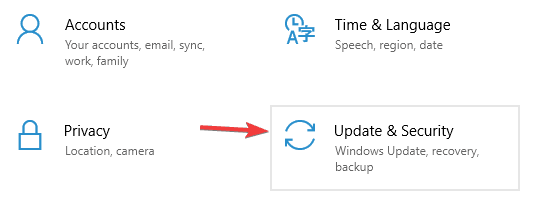
- Seleziona Risoluzione dei problemi dal menu a sinistra e nel riquadro destro seleziona Connessioni Internet.
- Scegli Esegui il risolutore di problemi.
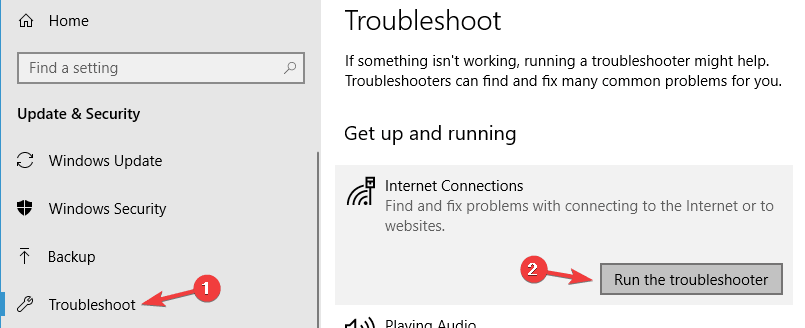
Se il problema è presente, prova a eseguire il risolutore di problemi dell’Adattatore di rete e controlla se questo risolve il tuo problema.
Potresti pensare che i risolutori di problemi di rete e internet non facciano molto, ma dai test eseguiti dal team software di Windows Report, hanno risolto il problema in questo modo nell’80% dei casi.
2. Ripristina la tua configurazione di rete
-
Digita cmd nella Ricerca di Windows e fai clic su Esegui come amministratore per avviare il Prompt dei comandi con i privilegi completi.
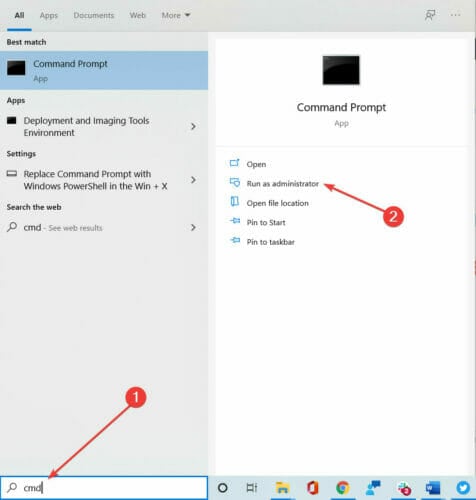
- Quando si avvia il Prompt dei comandi, esegui i seguenti comandi uno per uno:
netsh winsock reset netsh int ip reset ipconfig /release ipconfig /renew ipconfig /flushdns
Dopo aver eseguito questi comandi, la tua configurazione di rete verrà ripristinata e il problema dovrebbe essere risolto.
Secondo i nostri esperti di software di Windows Report, potresti essere in grado di risolvere questo problema semplicemente ripristinando la tua configurazione di rete con le righe di comando del Prompt dei comandi sopra elencate.
3. Aggiorna i driver dell’adattatore di rete
Se continui a ricevere il messaggio No Internet, secured, il problema potrebbero essere i tuoi driver. Driver obsoleti possono causare l’apparizione di questo problema e per risolverlo, si consiglia di scaricare e installare gli ultimi driver per il tuo adattatore di rete.
Per farlo, avrai bisogno di un dispositivo con accesso a Internet stabile. Ora devi visitare il sito del produttore del tuo adattatore di rete e scaricare i driver più recenti per il tuo dispositivo. Dopo averlo fatto, trasferisci quei driver sul tuo PC e prova a installarli.
Aggiornare i driver manualmente può essere un compito noioso, ma se vuoi aggiornare tutti i tuoi driver con un solo clic puoi sempre fare affidamento su strumenti specializzati per l’aggiornamento dei driver.
4. Cambia le impostazioni del tuo adattatore
- Vai alle Proprietà dell’Adattatore di rete e cerca un adattatore wireless che sia attualmente in funzione.
- Cerca il Protocollo Internet Versione 6 (TCP/IPv6) sotto le opzioni che compaiono e deseleziona IPv6 per disabilitarlo.
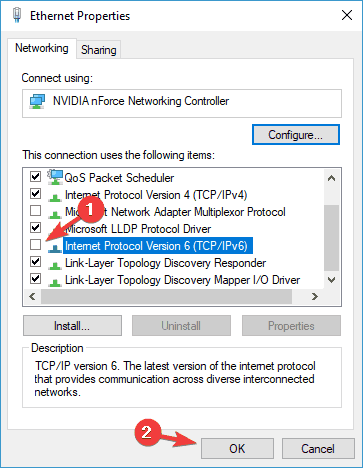
- Fai clic su OK e riavvia il computer per applicare le modifiche apportate.
Se il problema persiste, modifica le impostazioni del tuo adattatore. Puoi accedere all’opzione delle impostazioni dell’adattatore dalla finestra del Centro connessioni di rete e condivisione. Leggi di più su questo argomento
- Come risolvere MFReadWrite.dll mancante su Windows N
- Errori di caricamento/mancanza DWMAPI.DLL – Guida alla risoluzione
- Errore BSOD MUI_NO_VALID_SYSTEM_LANGUAGE [Risolto]
- AGP_ILLEGALLY_REPROGRAMMED – Correzioni passo dopo passo
- AGP_GART_CORRUPTION: Errore BSOD risolto
5. Reinstalla l’adattatore di rete
- Premi il tasto Windows + X per aprire il menu Win + X e scegliere Gestione dispositivi.
- Scegli il dispositivo di rete in questione.
- Fai clic con il tasto destro sul dispositivo di cui desideri eliminare il driver e fai clic su Disinstalla dispositivo.
- Assicurati di selezionare la casella Elimina il software del driver per questo dispositivo se disponibile. Ora fai clic su Disinstalla.
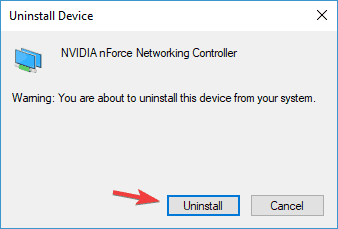
- Quindi fai clic sull’icona Scansione per modifiche all’hardware per reinstallare il dispositivo.
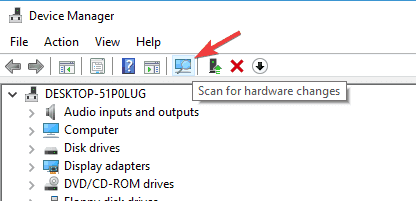
- Completa l’installazione del driver prima di riavviare il PC.
Prova a disinstallare l’adattatore di rete e reinstallarlo di nuovo affinché Windows riconosca nuovamente l’adattatore all’avvio successivo.
6. Assicurati che le funzionalità di rete richieste siano abilitate
- Fai clic sull’icona rete nella barra delle applicazioni.
- Seleziona il nome della rete dall’elenco.
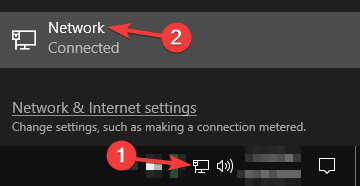
- Fai clic sulla funzione Cambia opzioni adattatore.
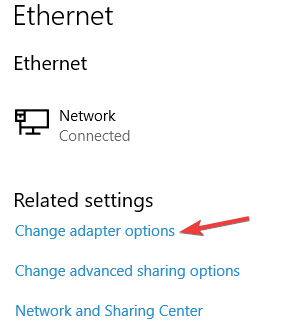
- Fai clic con il tasto destro sulla tua connessione di rete e scegli Proprietà dal menu.
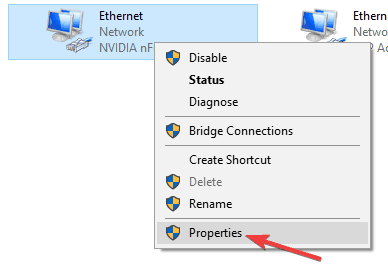
- Quando si apre la finestra Proprietà, assicurati che i seguenti elementi siano selezionati:
- Client per reti Microsoft
- Condivisione file e stampanti per reti Microsoft
- Driver di I/O Mapper della topologia di collegamento
- Protocollo Internet versione 4 (TCP/IPv4)
- Protocollo multicast affidabile
- Protocollo Internet versione 6 (TCP/IPv6)
- Risponditore della topologia di collegamento
Secondo gli utenti, a volte il messaggio No Internet, secured può apparire se alcune funzionalità non sono abilitate. Dopo aver abilitato queste funzionalità, salva le modifiche e verifica se il problema è risolto.
Se il problema persiste, disabilita il tuo adattatore di rete, aspetta qualche secondo e riaccendilo.
Diversi utenti hanno riferito che il Protocollo multicast affidabile è cruciale per risolvere questo problema, quindi assicurati che questa funzione sia abilitata.
Vale anche la pena menzionare che diversi utenti sono riusciti a risolvere questo problema semplicemente disabilitando il Protocollo Internet versione 6 (TCP/IPv6), quindi potresti voler provare anche questo.
7. Disinstalla applicazioni problematiche
Secondo gli utenti, a volte il messaggio No Internet, secured può apparire a causa di applicazioni di terze parti. La causa comune di questo problema può essere rappresentata da applicazioni che gestiscono le tue connessioni di rete.
Se hai installato software prima di questo problema, disinstallalo e riavvia il computer per vedere se questo risolve il problema No internet, Secured. Alcuni dei nostri lettori hanno riferito che l’applicazione ProSet ha causato questo problema sul loro PC, ma dopo averla rimossa, tutto è tornato normale.
8. Abilita la funzione Usa indirizzi casuali per questa rete
- Apri l’app Impostazioni e vai alla sezione Rete e Internet.
- Vai su Opzioni avanzate.
- Nella sezione Indirizzi hardware casuali assicurati di selezionare Usa indirizzi casuali per questa rete.
Se hai problemi con il messaggio No Internet, secured sul tuo PC Windows 11, potresti essere in grado di risolvere il problema semplicemente cambiando le impostazioni di rete. Dopo aver abilitato questa funzione, devi controllare se il problema è risolto.
Altri problemi che potresti aver incontrato
- Il mio laptop non riesce a rilevare il Wi-Fi ma il mio telefono sì – Se il tuo laptop non riesce a rilevare affatto il hotspot Wi-Fi, la guida evidenziata fornirà le soluzioni corrette per risolverlo.
- Il mio router non si connette a internet – In questo caso, nessuno dei tuoi dispositivi sarà in grado di connettersi, ma la nostra guida su come risolvere il router in questa situazione ti aiuterà.
- Nessuna rete Wi-Fi trovata – E c’è questa situazione in cui il tuo dispositivo non riesce ad identificare alcun hotspot Wi-Fi. Troverai tutte le soluzioni per questo problema nella nostra guida evidenziata.
Per riassumere la nostra guida, prima identifica se si tratta di un problema con il tuo dispositivo Windows 10, il router o i servizi a cui stai cercando di connetterti. Se è il tuo dispositivo, esegui il risolutore di problemi dedicato, ripristina la configurazione di rete e aggiorna o reinstalla i tuoi driver di rete. Il nostro team di test software ha risolto con successo il problema su più di 20 macchine seguendo questi passaggi.
Se nessuno dei tuoi dispositivi può connettersi all’hotspot Wi-Fi, riavvia il tuo router e contatta il tuo ISP per verificare se sta fornendo i servizi o se ha un problema temporaneo. Puoi affrontare questo problema utilizzando un hotspot mobile o una connessione cablata per il momento.
Se pensi che ci siano altre procedure utili che ci siamo persi, faccelo sapere nei commenti.
Di più sull’autore:
Radu Tyrsina è un fan di Windows da quando ha ricevuto il suo primo PC, un Pentium III (un mostro a quel tempo). Per la maggior parte dei ragazzi della sua età, Internet era un modo fantastico per giocare e comunicare con gli altri, ma lui è rimasto profondamente impressionato dal flusso di informazioni e da quanto fosse facile trovare qualsiasi cosa sul web.
Prima di fondare Windows Report, questa particolare curiosità per i contenuti digitali gli ha permesso di far crescere un numero di siti che hanno aiutato centinaia di milioni a raggiungere più velocemente la risposta che cercavano.













